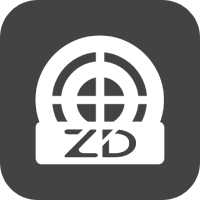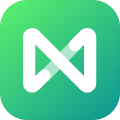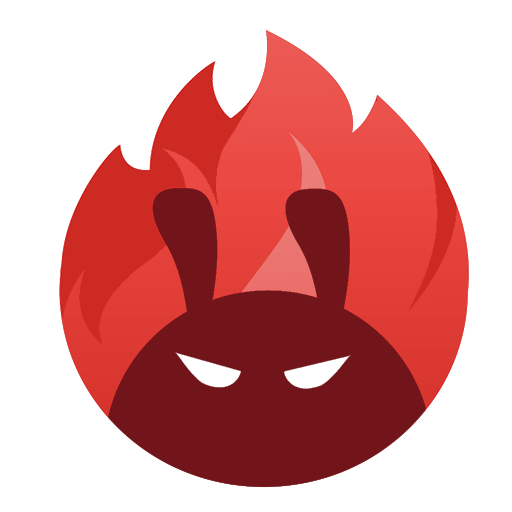- Rhino三维模型如何导出二维图形 07-30 15:41
- Rhino为模型附材质怎么操作 07-30 15:33
- Rhino图层怎么使用 07-30 15:29
- rhino如何弯曲模型 07-30 15:24
- rhino怎么偏移曲面 07-30 15:20
- rhino怎么将曲线变成一个面 07-30 15:17
- rhino怎么将线扫略成面 07-30 15:12
- Rhino开启自动捕捉功能的方法 07-30 14:31
rhino是一款专业的3D造型软件,很多用户想要改变物体的颜色,但是不知道如何操作。这里为大家带来详细的教程分享,快一起来看看吧!

如图所示,建立了两个并排的正方形,左键点击其中一个正方形
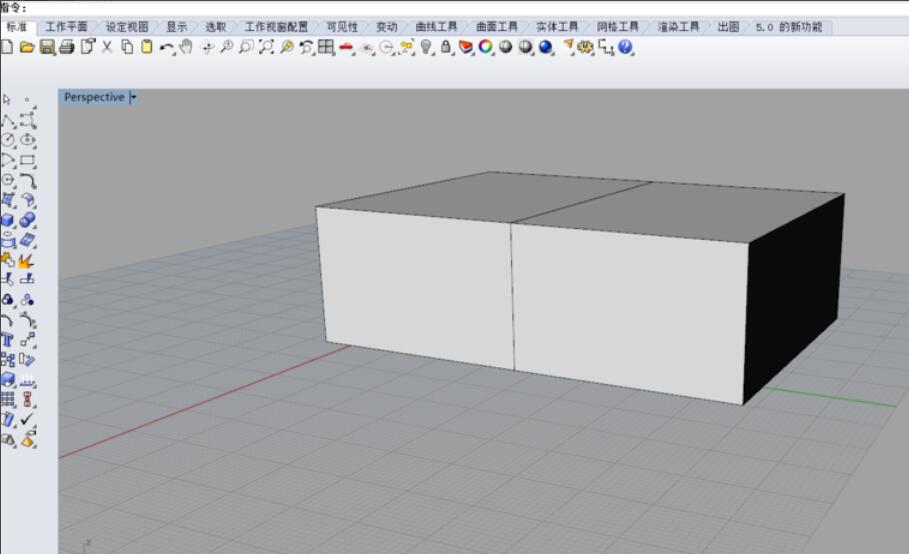
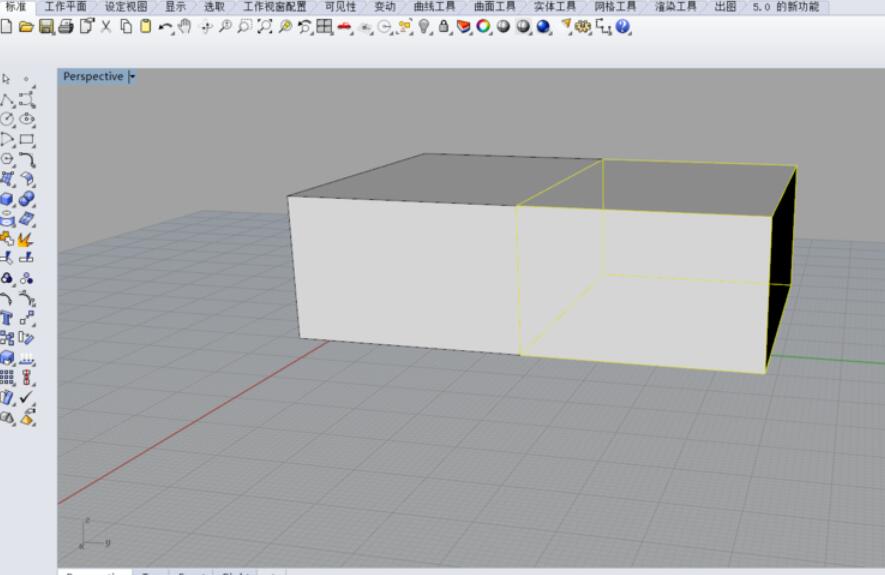
在右边的状态栏中,找到“图层”这一栏,左键单击,得到图层所在的界面,如图所示。
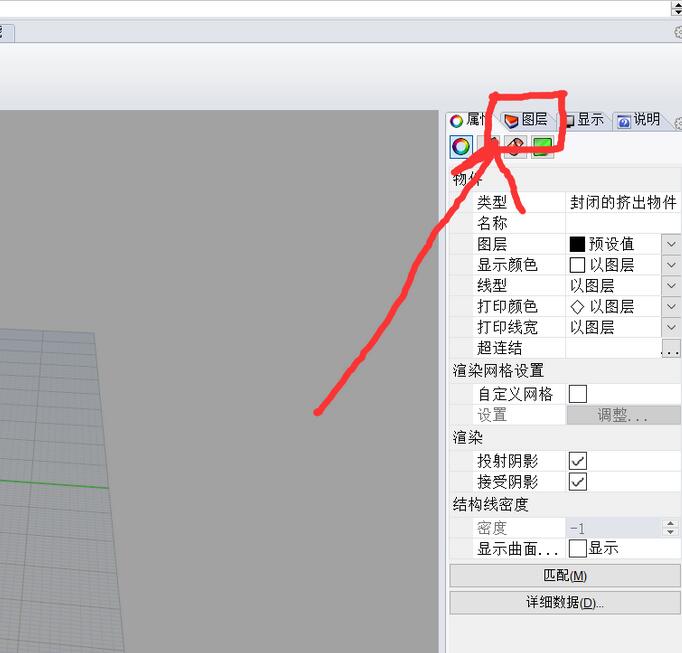
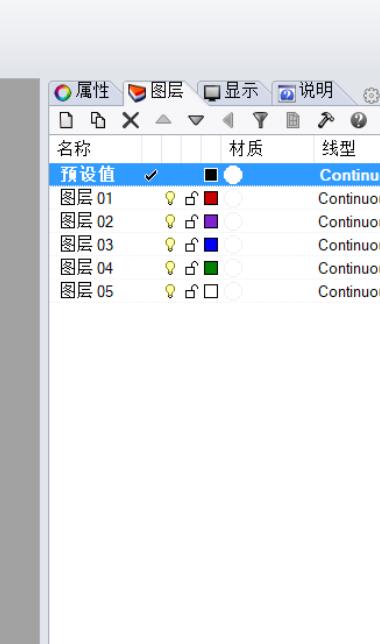
在红色的图层01所在的那一栏右键单击,得到如图所示状态栏,再左键单击“改变物件图层”,得到如下第二张图所示模型
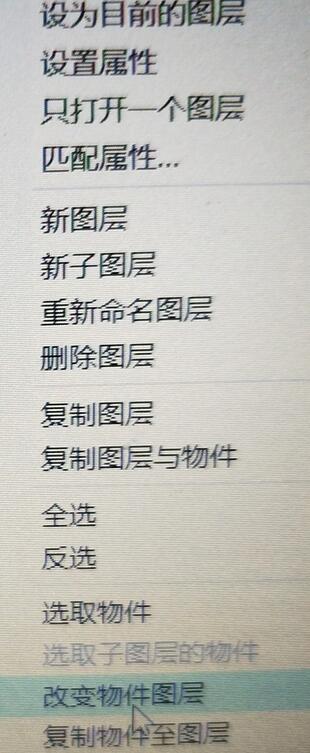
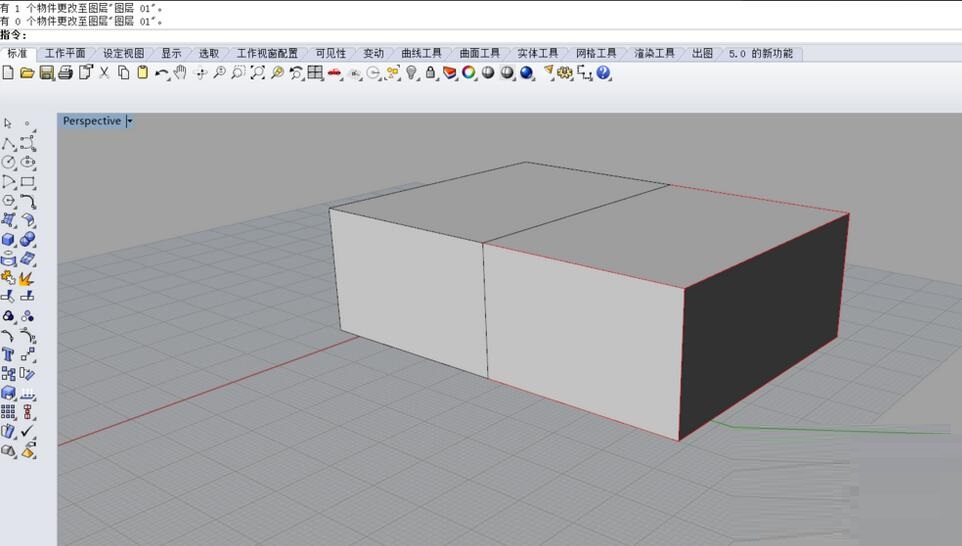
此时会发现这个模型只是外围线框变成了红色,而与原来的图形差别并不明显,此时点击鼠标中键,得到如图所示工具栏,而后左键点击灰色的球,为着色模式
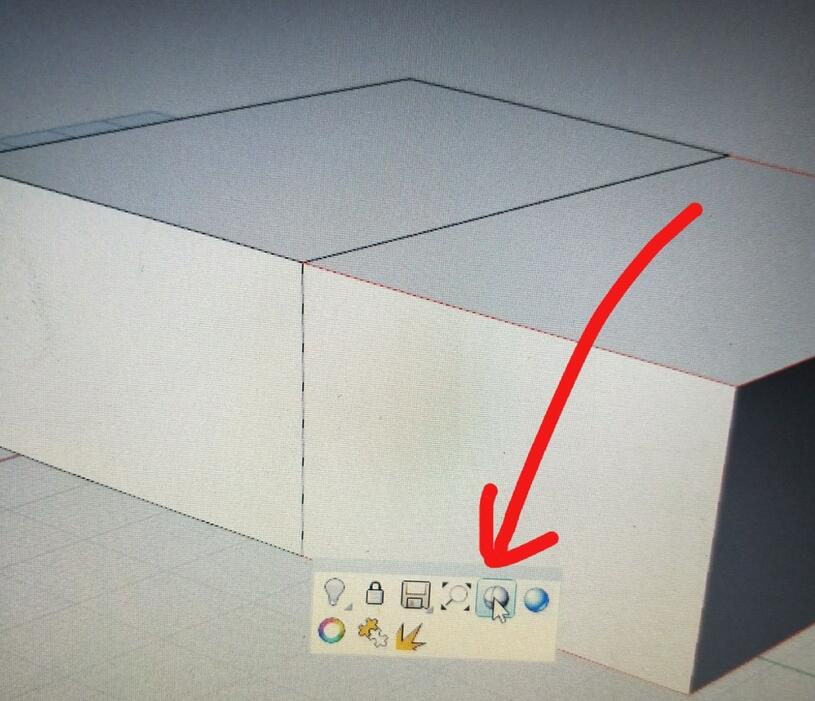
着色模式后,可以得到如图所示模型,与原模型可以有较大的区分度
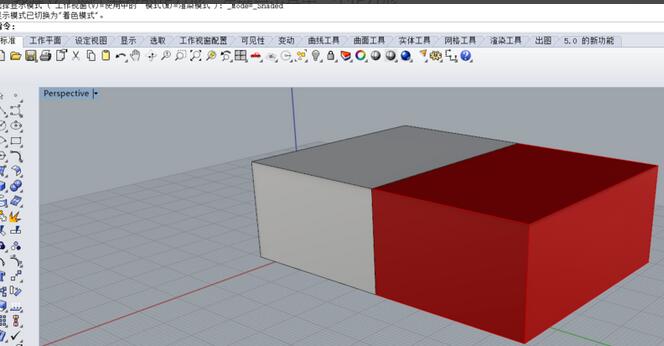
若你不喜欢大红色,可以左键单击图层01的红色的小方块进行调色,更换好新颜色,点击确认即可达到你预期效果。
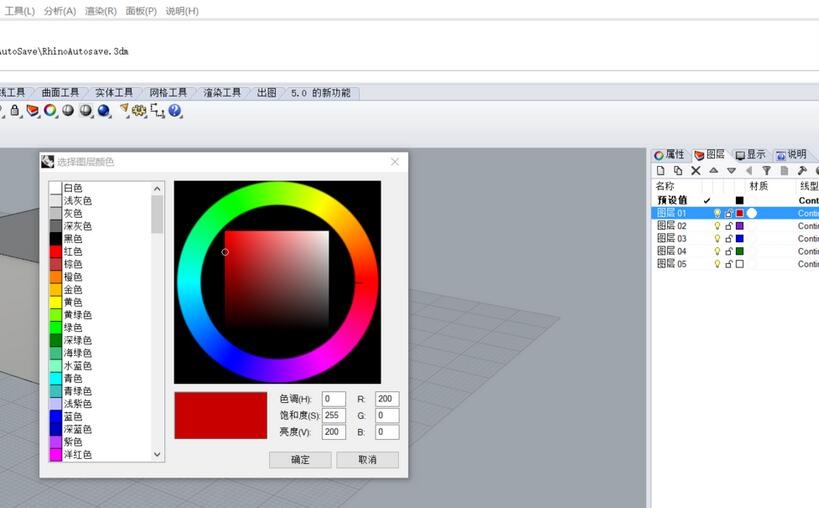
1.08GB / 2025-12-22
43.73MB / 2025-12-22
0.80MB / 2025-12-22
77.19MB / 2025-12-22
1.94MB / 2025-12-22
353.44MB / 2025-12-22
102.03MB
2025-12-18
68.82MB
2025-12-20
63.33MB
2025-12-19
10.68MB
2025-12-18
7.38MB
2025-12-20
39.38MB
2025-12-18
84.55MB / 2025-09-30
248.80MB / 2025-07-09
2.79MB / 2025-10-16
63.90MB / 2025-12-09
1.90MB / 2025-09-07
210.99MB / 2025-06-09
374.16MB / 2025-10-26
京ICP备14006952号-1 京B2-20201630 京网文(2019)3652-335号 沪公网安备 31011202006753号违法和不良信息举报/未成年人举报:legal@3dmgame.com
CopyRight©2003-2018 违法和不良信息举报(021-54473036) All Right Reserved